创建电脑登陆密码的步骤 如何创建电脑登陆密码
发布时间:2017-07-04 13:33:04 浏览数:
今天给大家带来创建电脑登陆密码的步骤,如何创建电脑登陆密码,让您轻松解决问题。
大家有个人想在电脑登陆的时候输入密码才能登陆,这样进一步对自己的隐私保密,让电脑里的信息更安全。那怎么设置电脑登陆密码呢,小编接下来以win10控制面板里设置为例给大家介绍怎么设置登录密码,当然windows其他系统类似。具体方法如下:
1第一步:在电脑开始的地方右击鼠标,然后选择控制面板。也可以按键盘上的win+x键再按控制面板。
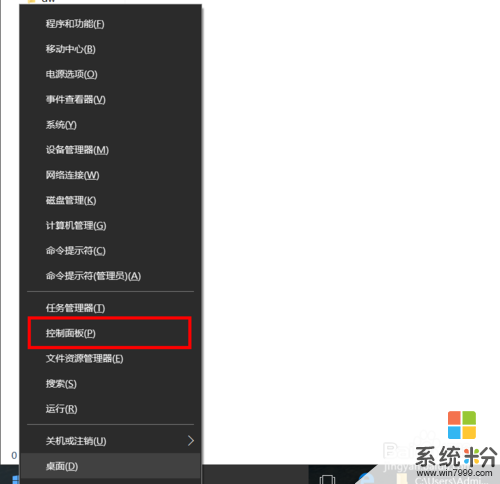 2
2第二步:在控制面板界面里选择用户账户。
 3
3第三步:再弹出来的框中选择用户账户。
 4
4第四步:选择“在电脑设置中更改我的账户信息”(这里是以win10为例的,其他的windows系统在这里是直接修改的。)
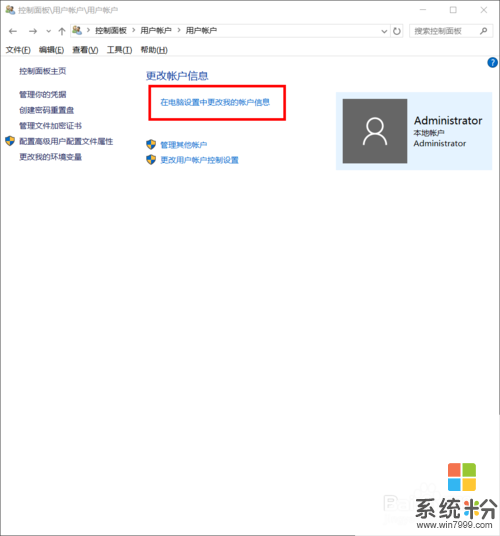 5
5第五步:选择账户中的登陆选项
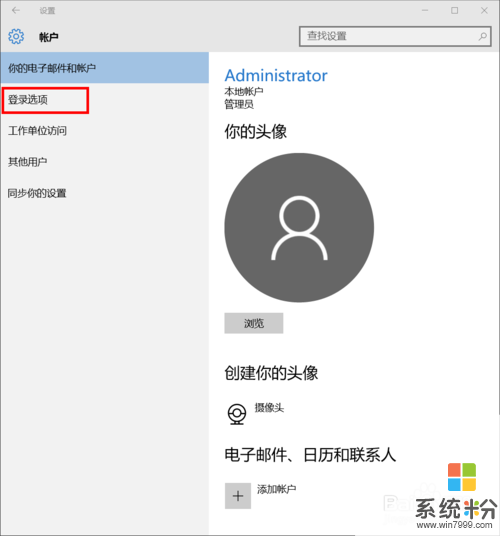 6
6第六步:在密码栏的下面点击添加
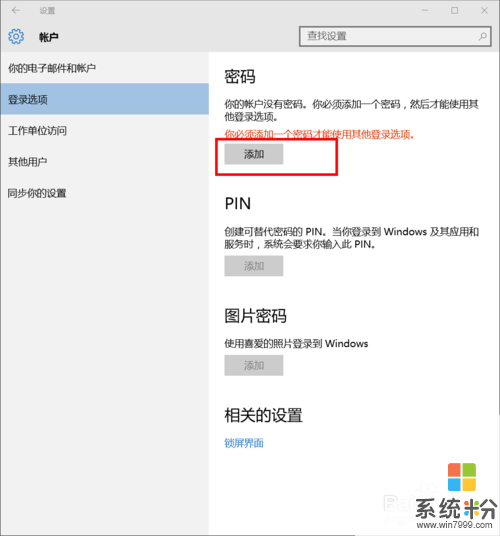 7
7第七步:在弹出来的框中输入两次要设置的密码和提示信息再点下一步。
 8
8第八步:这个时候点击完成,密码就设置成功了,在下次登陆的时候就需要输入这个刚设置的秘密。

以上就是创建电脑登陆密码的步骤,如何创建电脑登陆密码教程,希望本文中能帮您解决问题。